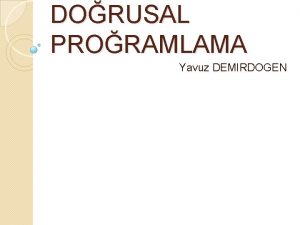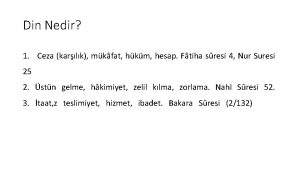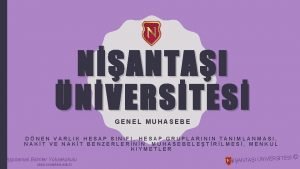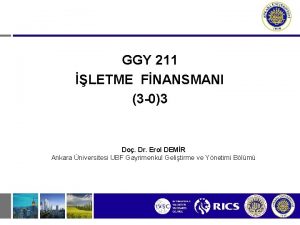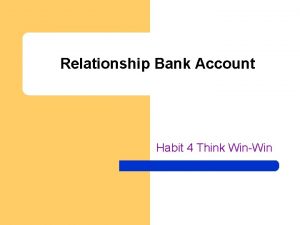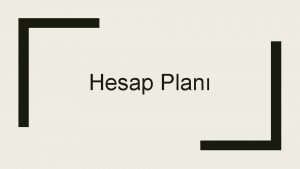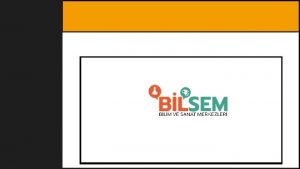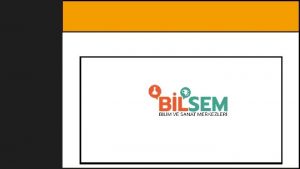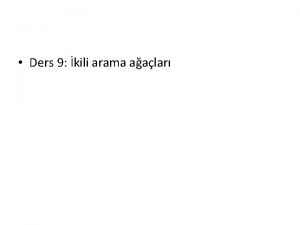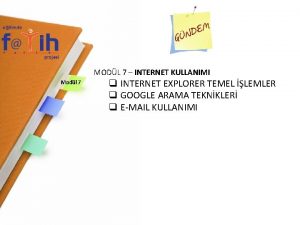Hasta Kayt Arama Modl RANDEVULU HASTA HESAP AMA

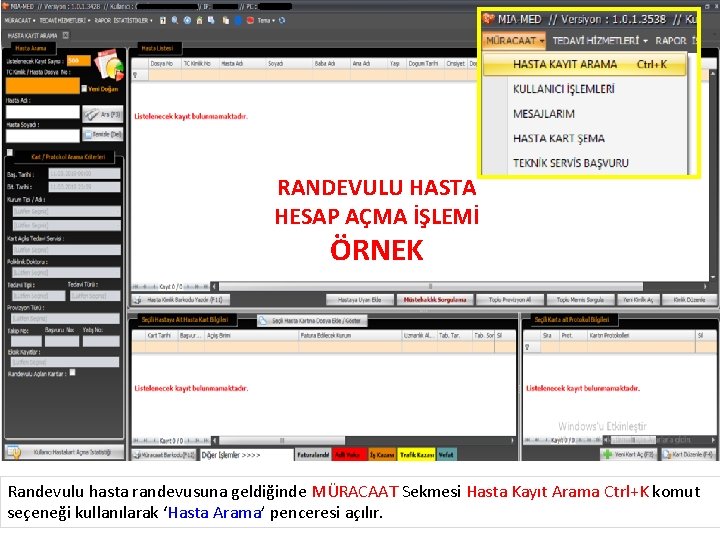
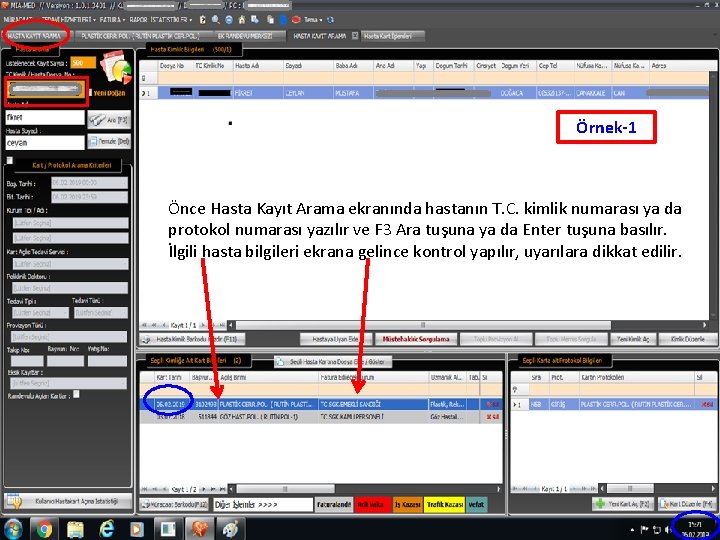
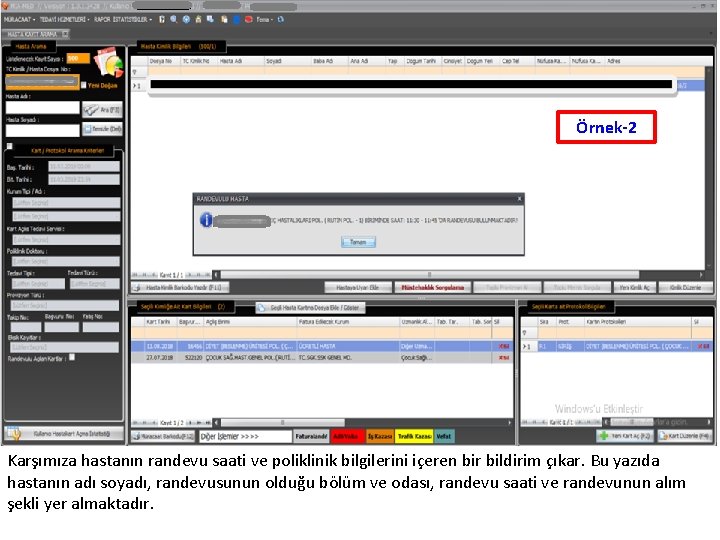
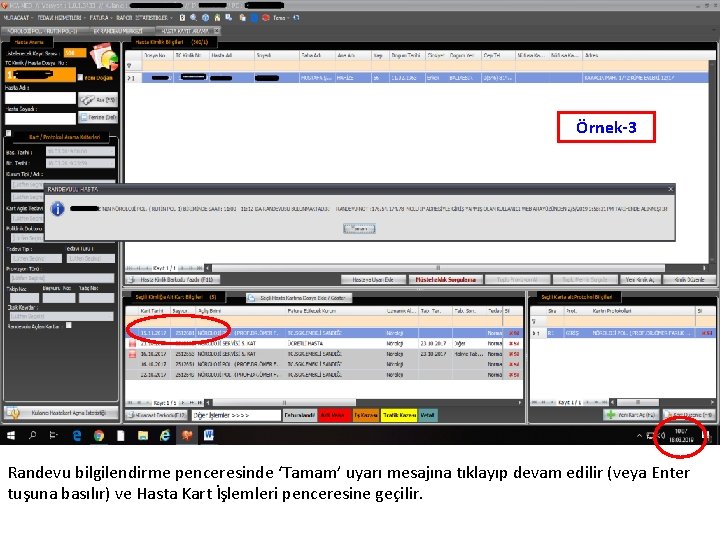
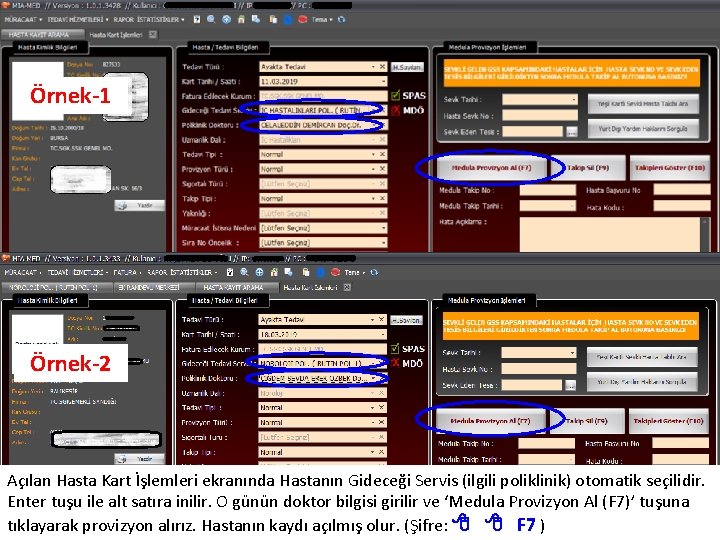
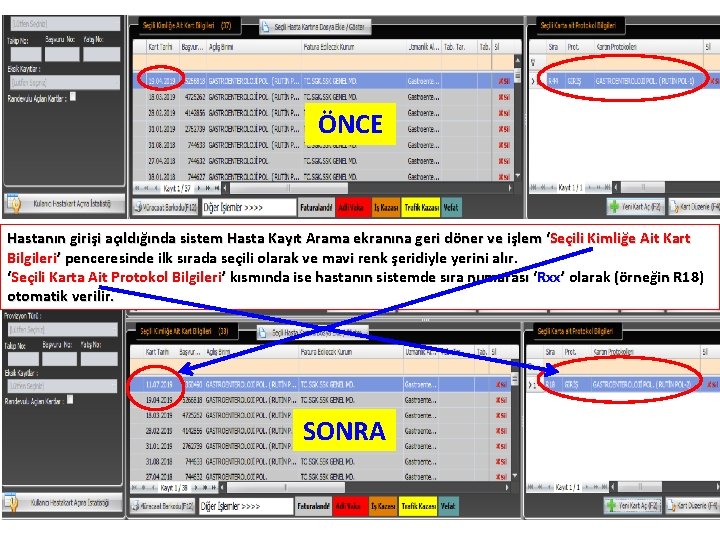
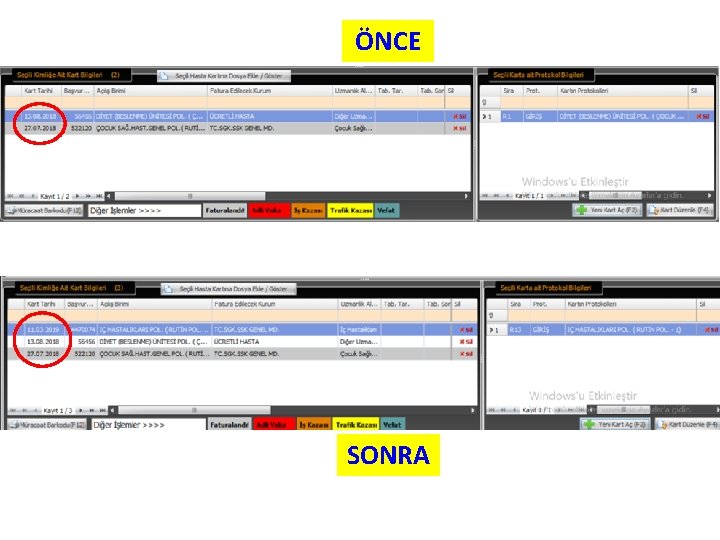

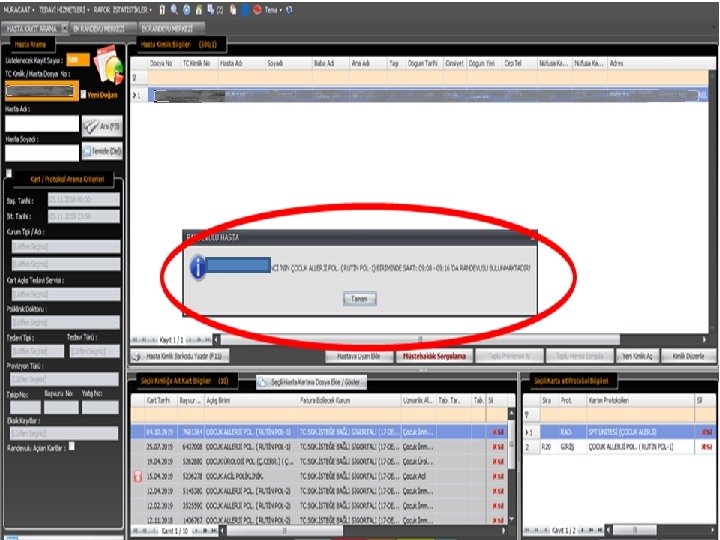
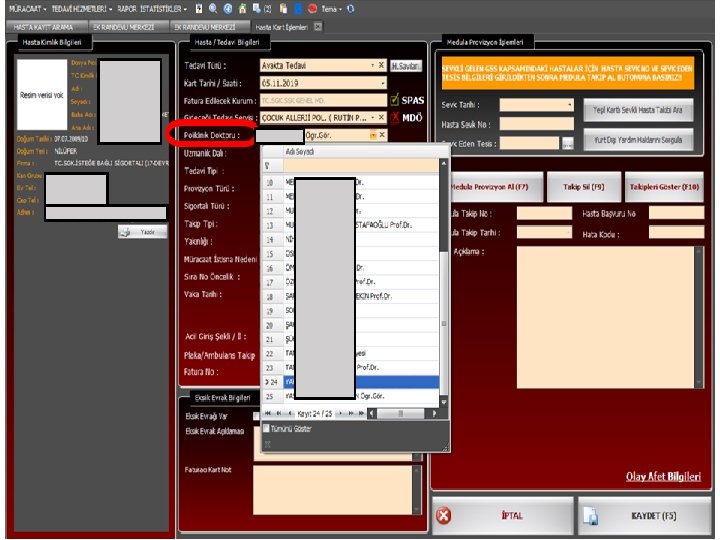
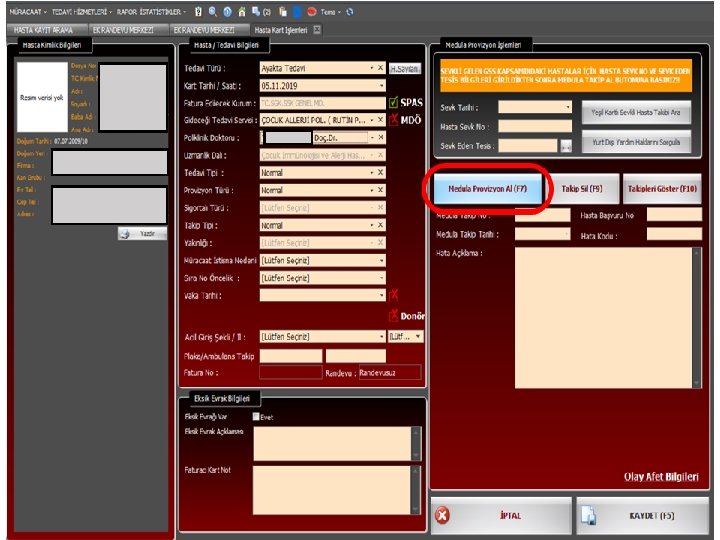
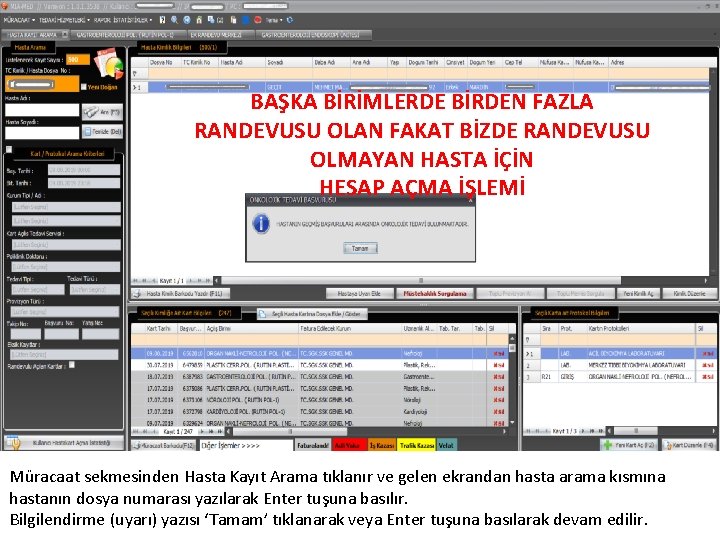
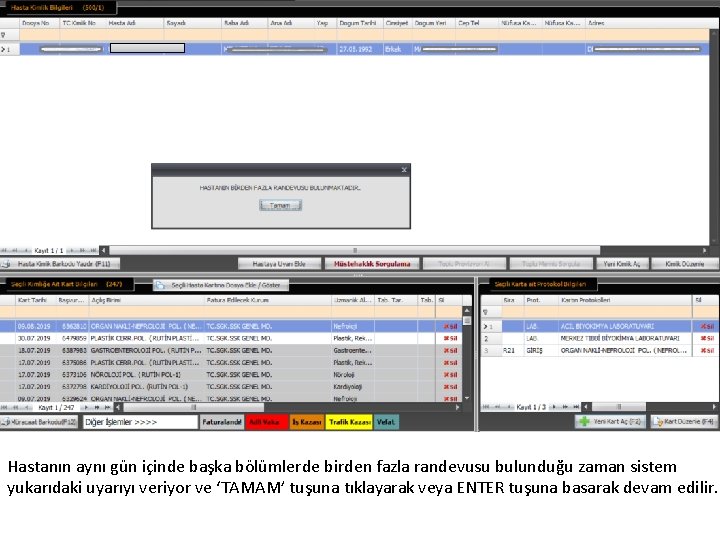
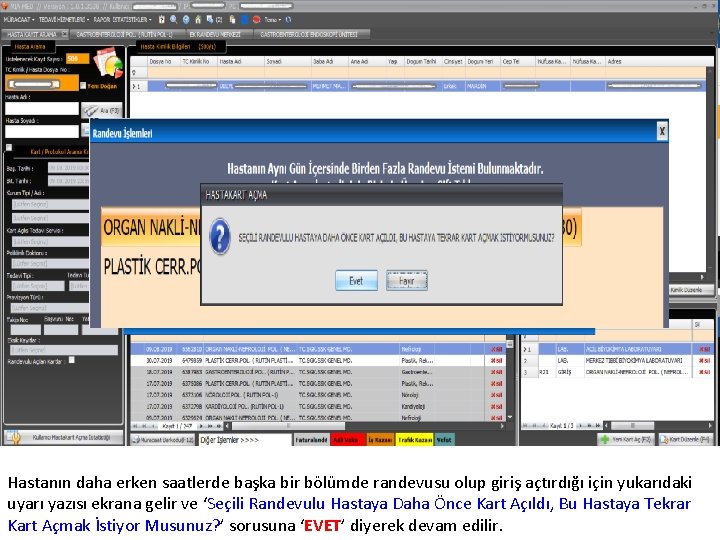
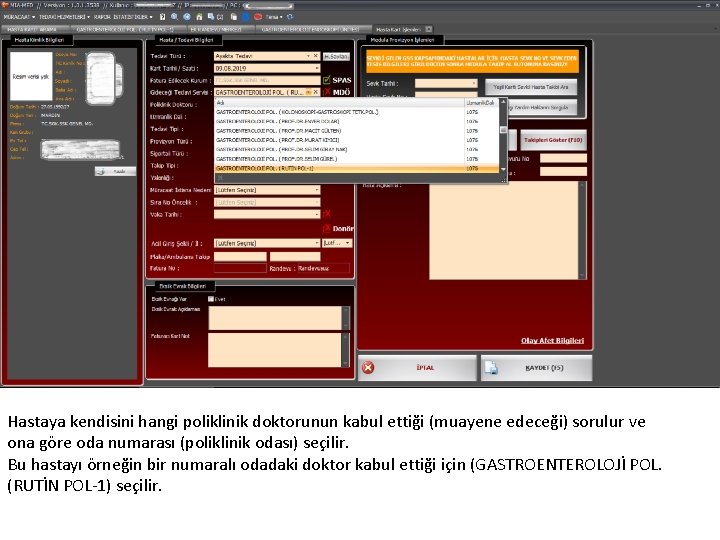
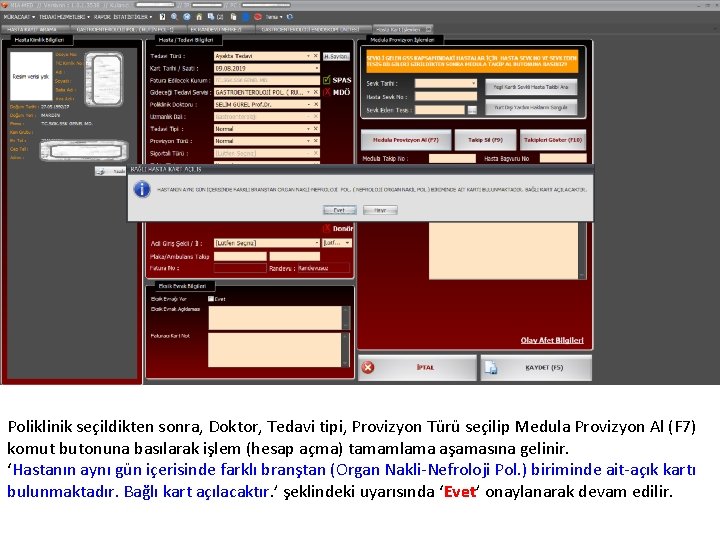
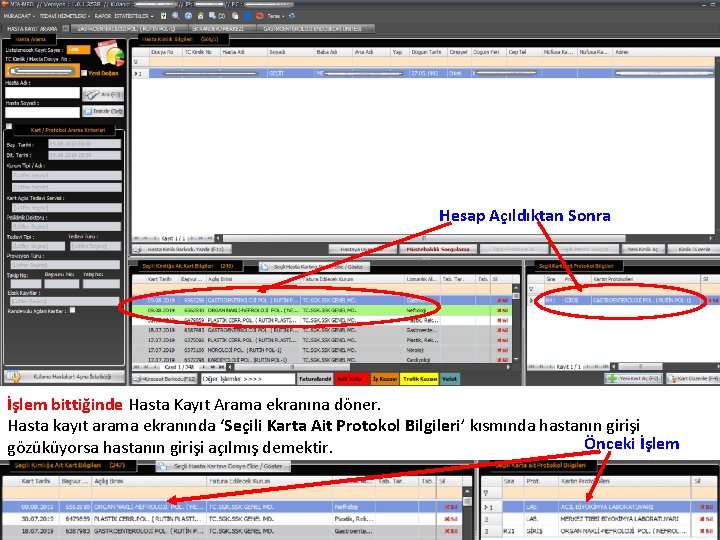

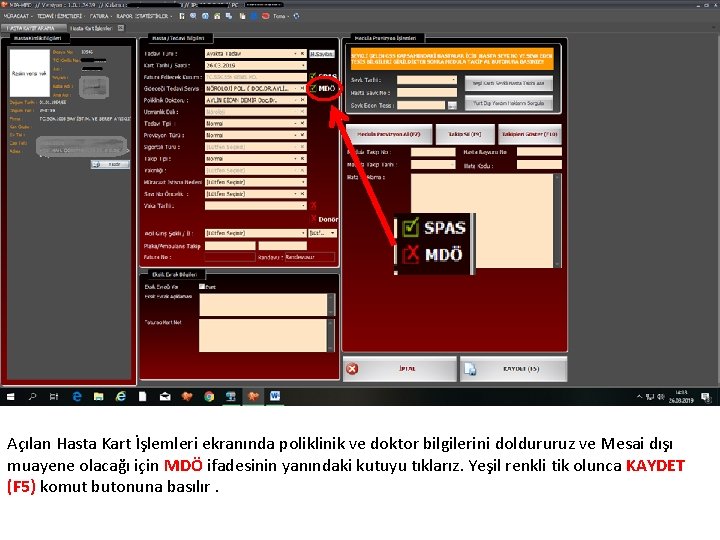
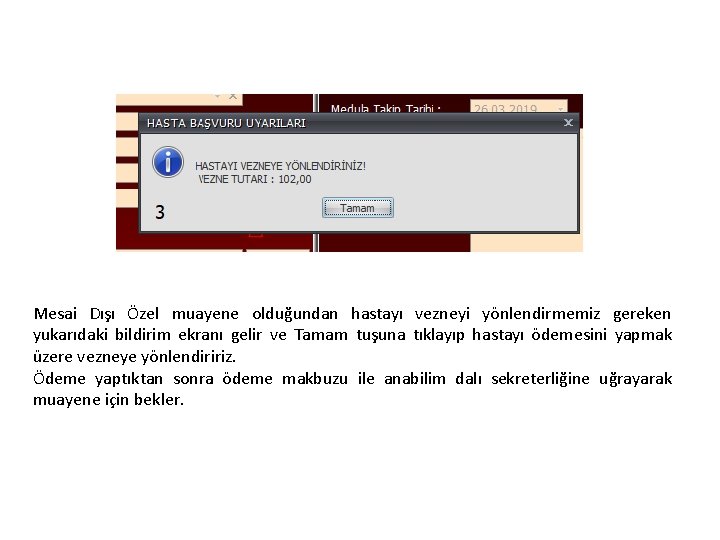
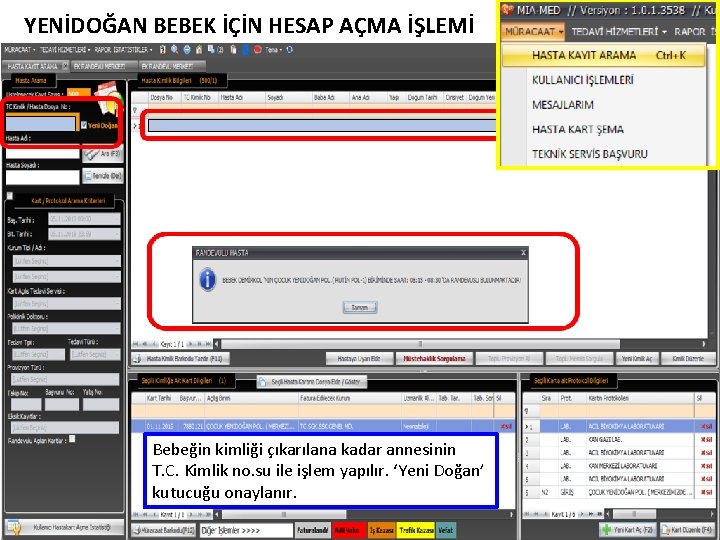
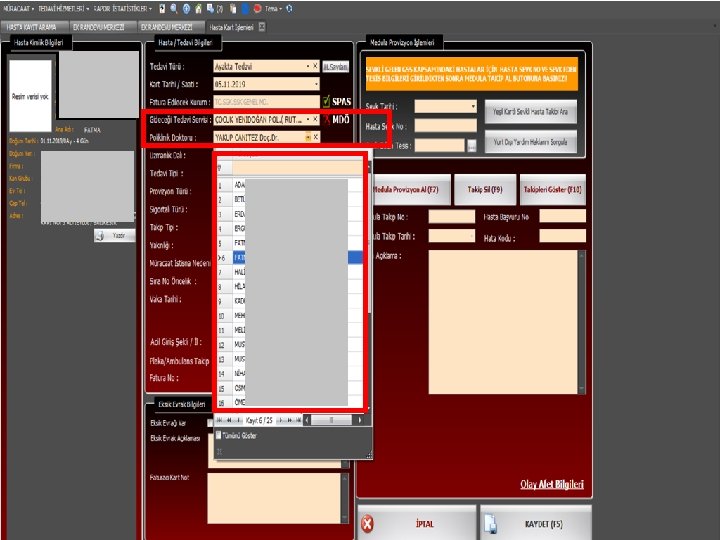
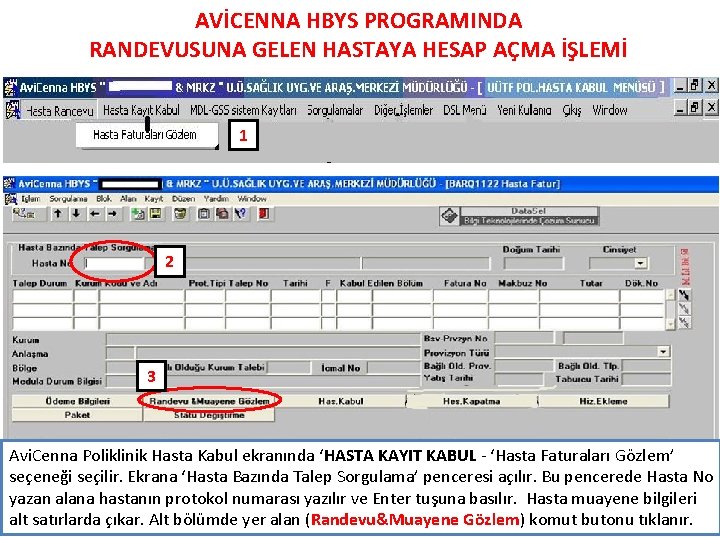
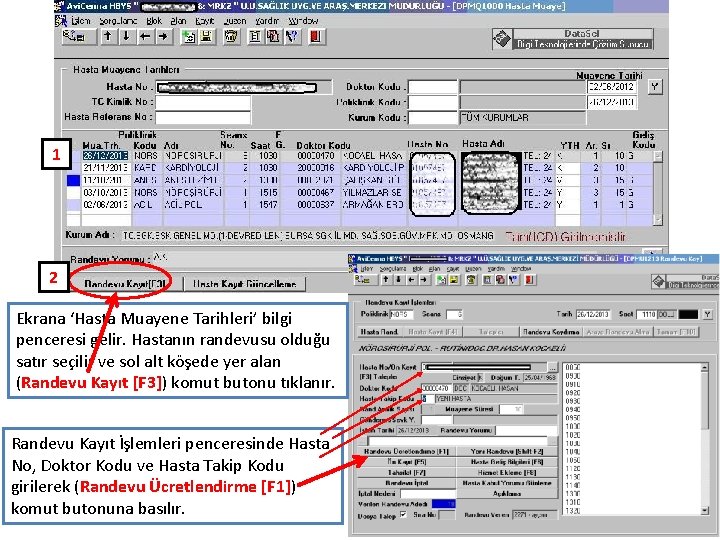
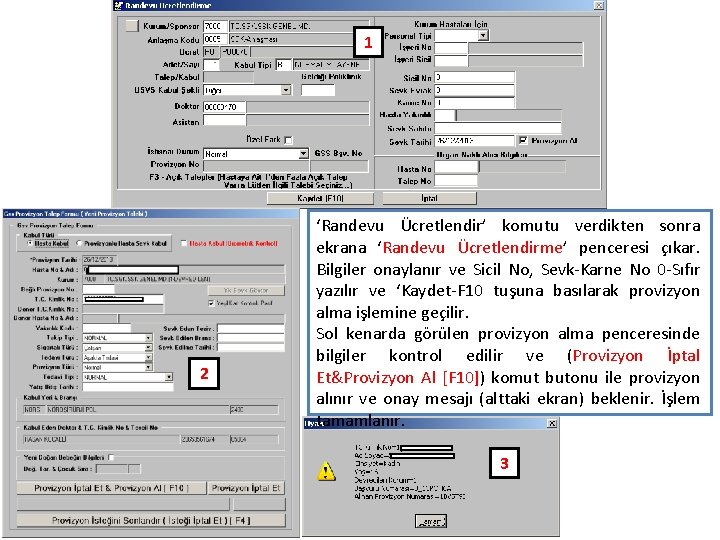

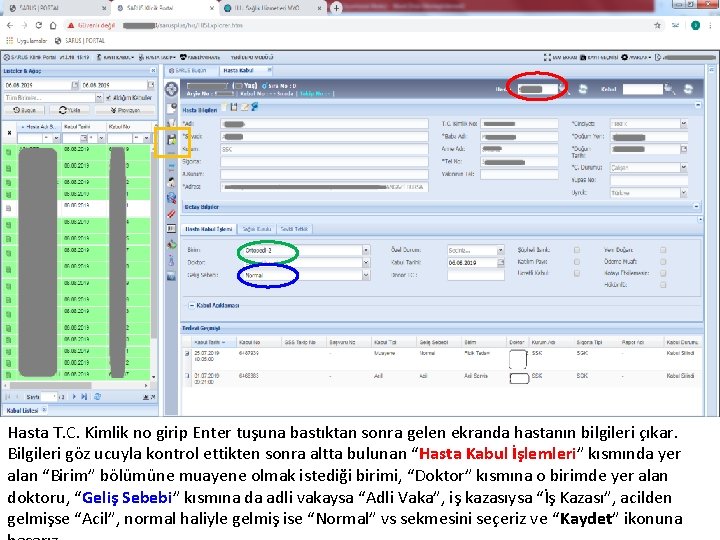
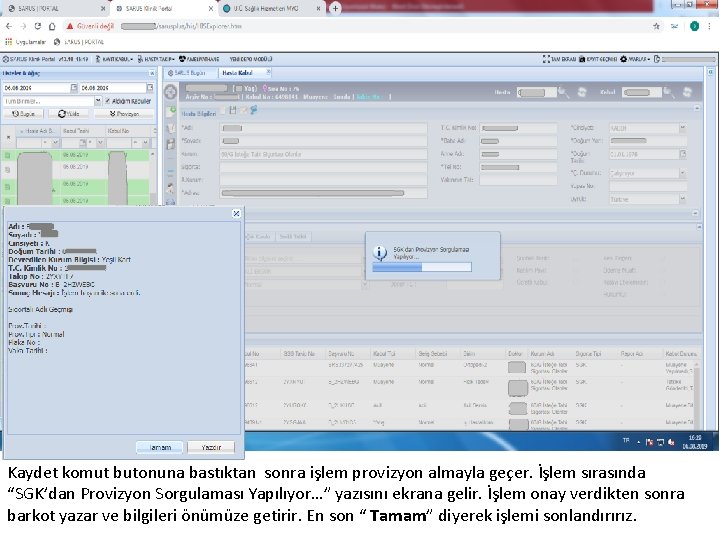
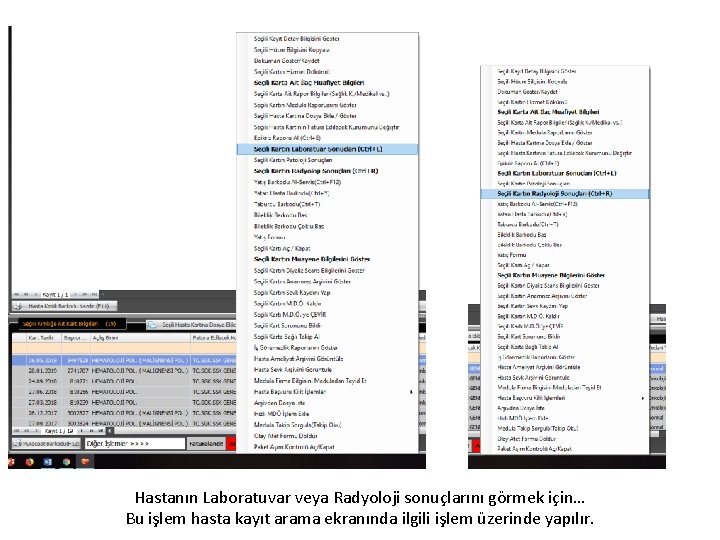
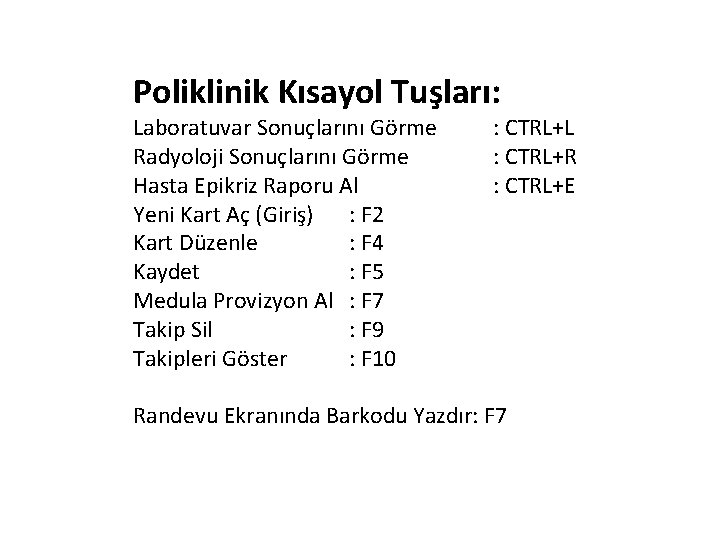
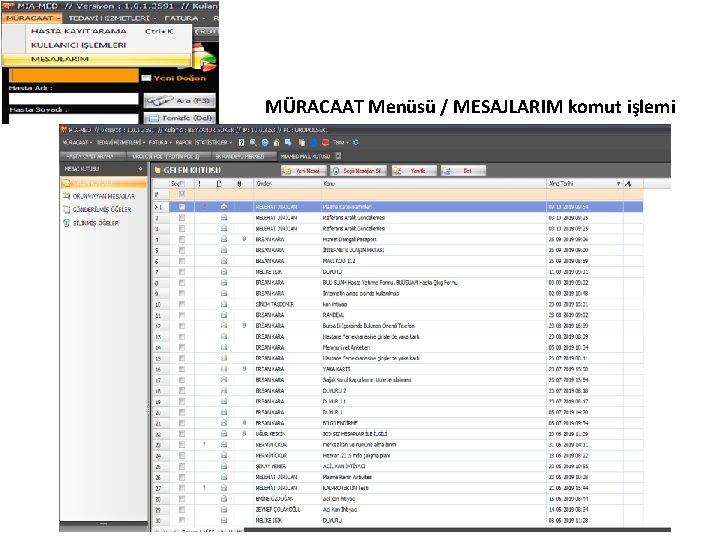
- Slides: 38

Hasta Kayıt Arama Modülü
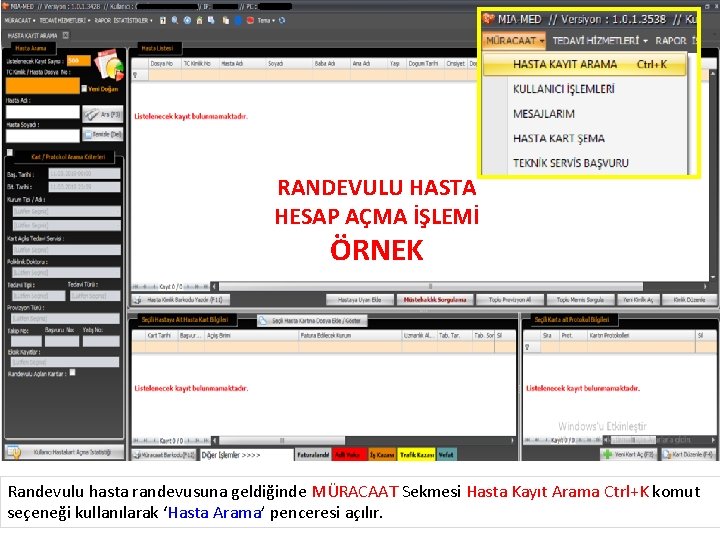
RANDEVULU HASTA HESAP AÇMA İŞLEMİ ÖRNEK Randevulu hasta randevusuna geldiğinde MÜRACAAT Sekmesi Hasta Kayıt Arama Ctrl+K komut seçeneği kullanılarak ‘Hasta Arama’ penceresi açılır.
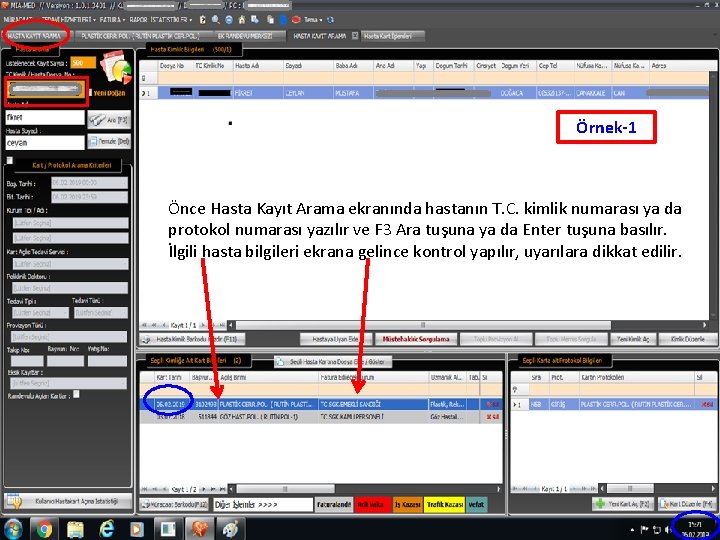
Örnek-1 Önce Hasta Kayıt Arama ekranında hastanın T. C. kimlik numarası ya da protokol numarası yazılır ve F 3 Ara tuşuna ya da Enter tuşuna basılır. İlgili hasta bilgileri ekrana gelince kontrol yapılır, uyarılara dikkat edilir.
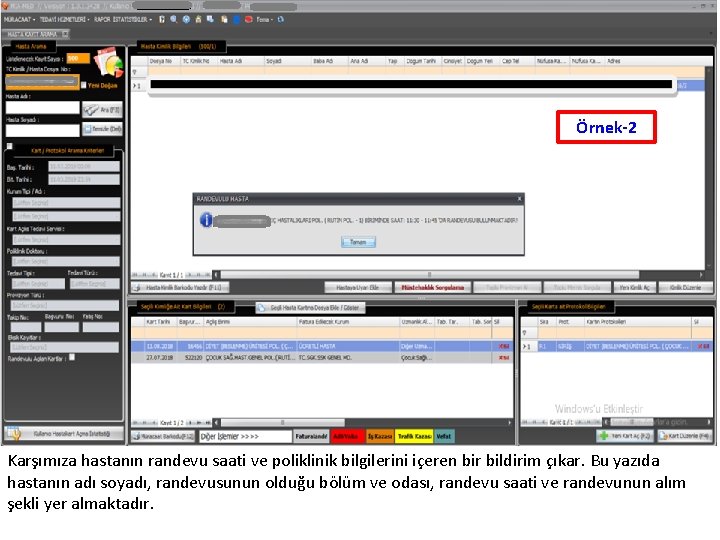
Örnek-2 Karşımıza hastanın randevu saati ve poliklinik bilgilerini içeren bir bildirim çıkar. Bu yazıda hastanın adı soyadı, randevusunun olduğu bölüm ve odası, randevu saati ve randevunun alım şekli yer almaktadır.
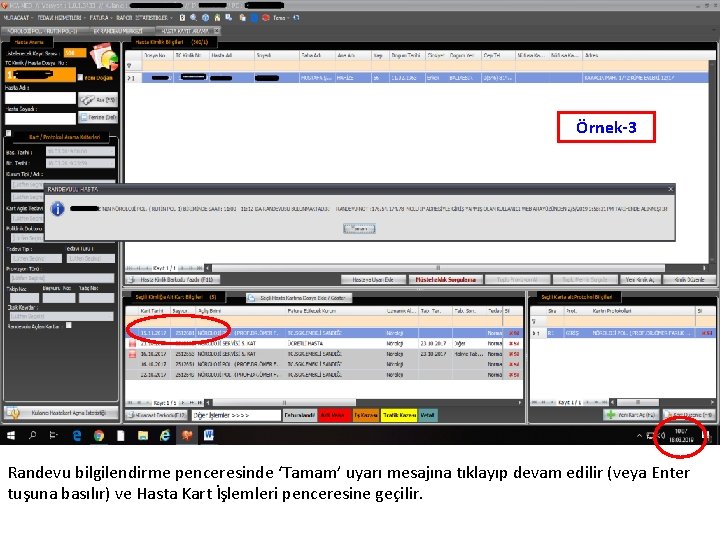
Örnek-3 Randevu bilgilendirme penceresinde ‘Tamam’ uyarı mesajına tıklayıp devam edilir (veya Enter tuşuna basılır) ve Hasta Kart İşlemleri penceresine geçilir.
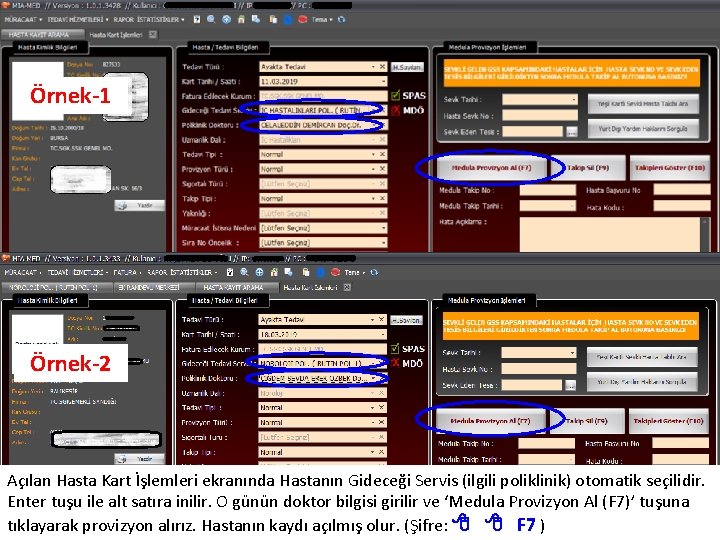
Örnek-1 Örnek-2 Açılan Hasta Kart İşlemleri ekranında Hastanın Gideceği Servis (ilgili poliklinik) otomatik seçilidir. Enter tuşu ile alt satıra inilir. O günün doktor bilgisi girilir ve ‘Medula Provizyon Al (F 7)’ tuşuna tıklayarak provizyon alırız. Hastanın kaydı açılmış olur. (Şifre: F 7 )
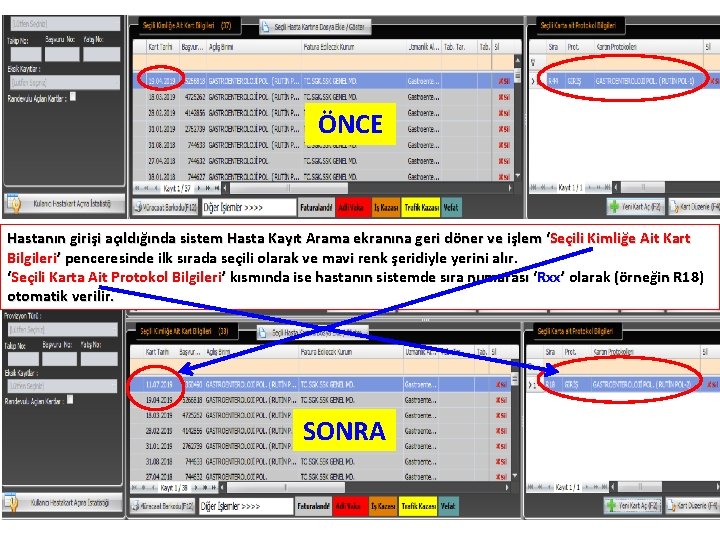
ÖNCE Hastanın girişi açıldığında sistem Hasta Kayıt Arama ekranına geri döner ve işlem ‘Seçili Kimliğe Ait Kart Bilgileri’ penceresinde ilk sırada seçili olarak ve mavi renk şeridiyle yerini alır. ‘Seçili Karta Ait Protokol Bilgileri’ kısmında ise hastanın sistemde sıra numarası ‘Rxx’ olarak (örneğin R 18) otomatik verilir. SONRA
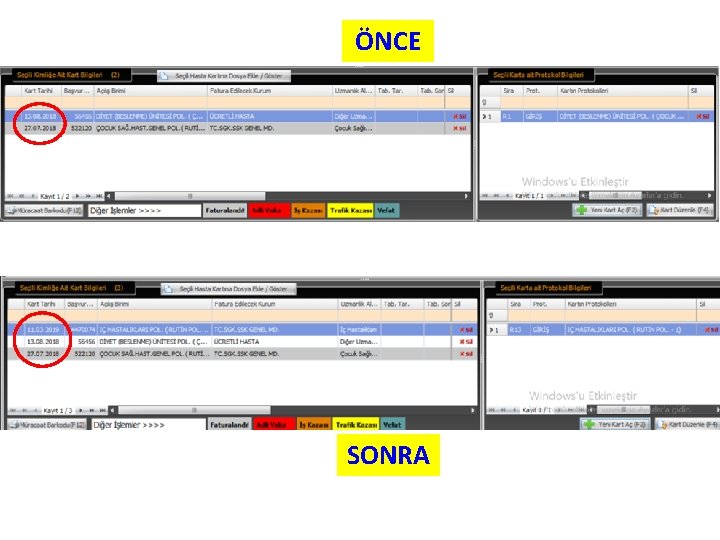
ÖNCE SONRA

RANDEVULU HASTA HESAP AÇMA İŞLEMİ – ÖRNEK-3
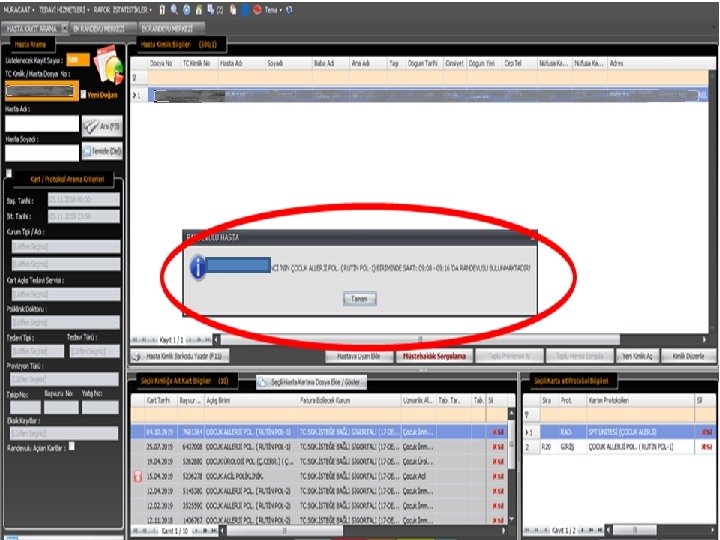
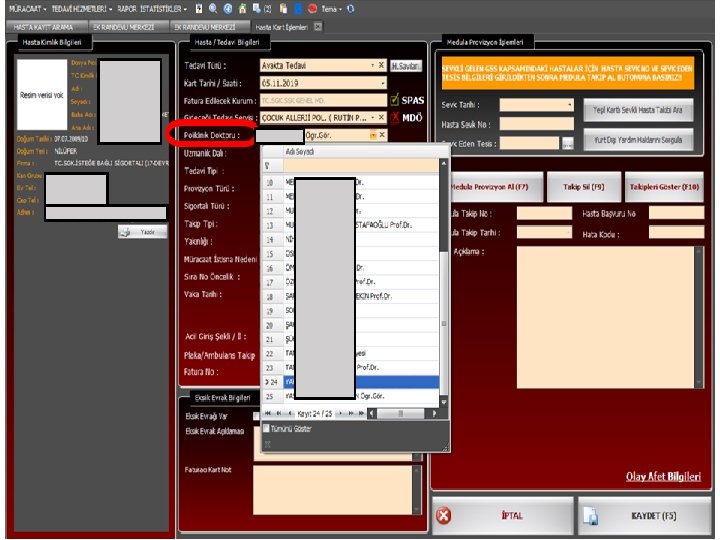
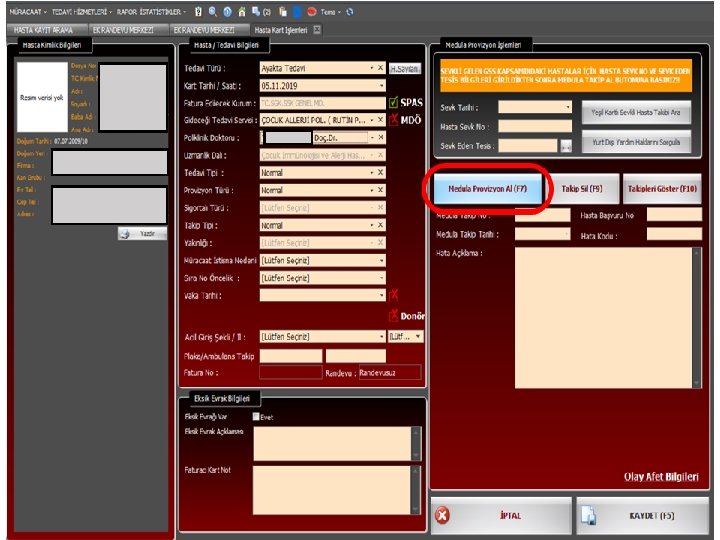
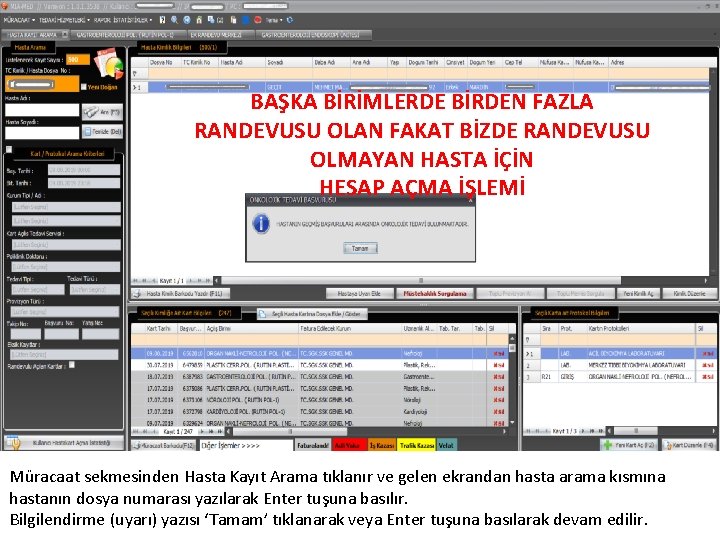
BAŞKA BİRİMLERDE BİRDEN FAZLA RANDEVUSU OLAN FAKAT BİZDE RANDEVUSU OLMAYAN HASTA İÇİN HESAP AÇMA İŞLEMİ Müracaat sekmesinden Hasta Kayıt Arama tıklanır ve gelen ekrandan hasta arama kısmına hastanın dosya numarası yazılarak Enter tuşuna basılır. Bilgilendirme (uyarı) yazısı ‘Tamam’ tıklanarak veya Enter tuşuna basılarak devam edilir.
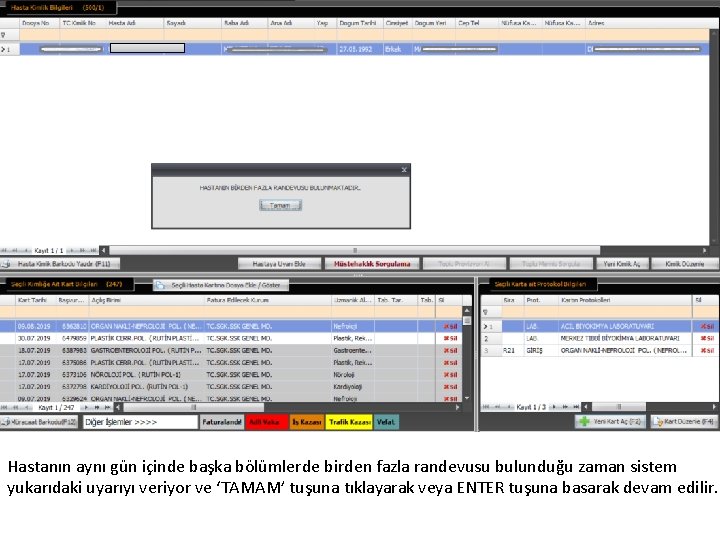
Hastanın aynı gün içinde başka bölümlerde birden fazla randevusu bulunduğu zaman sistem yukarıdaki uyarıyı veriyor ve ‘TAMAM’ tuşuna tıklayarak veya ENTER tuşuna basarak devam edilir.
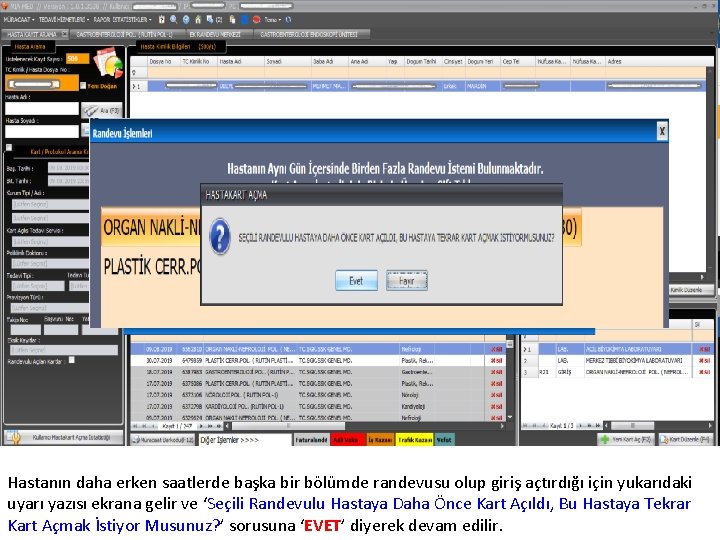
Hastanın daha erken saatlerde başka bir bölümde randevusu olup giriş açtırdığı için yukarıdaki uyarı yazısı ekrana gelir ve ‘Seçili Randevulu Hastaya Daha Önce Kart Açıldı, Bu Hastaya Tekrar Kart Açmak İstiyor Musunuz? ’ sorusuna ‘EVET’ diyerek devam edilir.
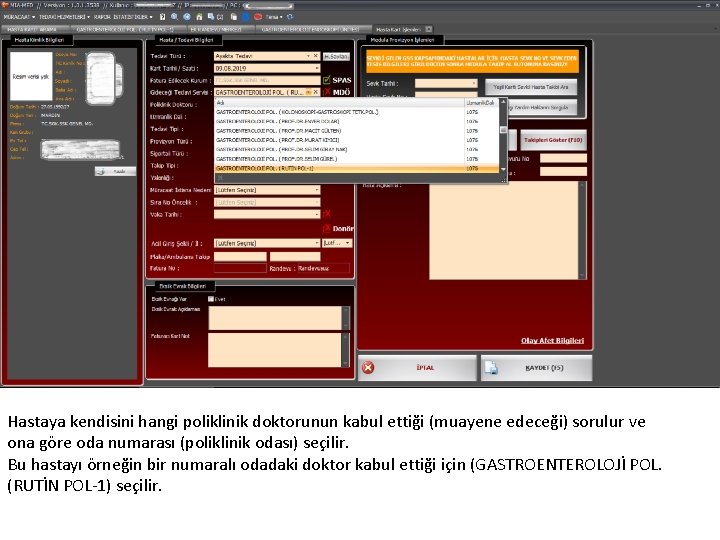
Hastaya kendisini hangi poliklinik doktorunun kabul ettiği (muayene edeceği) sorulur ve ona göre oda numarası (poliklinik odası) seçilir. Bu hastayı örneğin bir numaralı odadaki doktor kabul ettiği için (GASTROENTEROLOJİ POL. (RUTİN POL-1) seçilir.
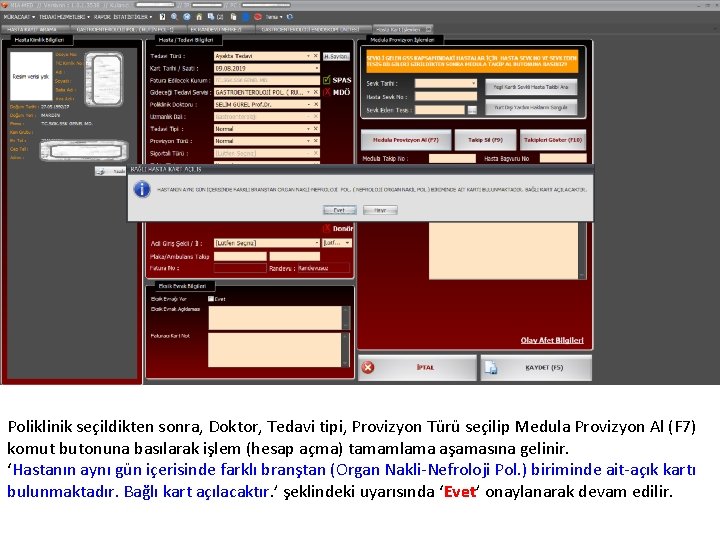
Poliklinik seçildikten sonra, Doktor, Tedavi tipi, Provizyon Türü seçilip Medula Provizyon Al (F 7) komut butonuna basılarak işlem (hesap açma) tamamlama aşamasına gelinir. ‘Hastanın aynı gün içerisinde farklı branştan (Organ Nakli-Nefroloji Pol. ) biriminde ait-açık kartı bulunmaktadır. Bağlı kart açılacaktır. ’ şeklindeki uyarısında ‘Evet’ onaylanarak devam edilir.
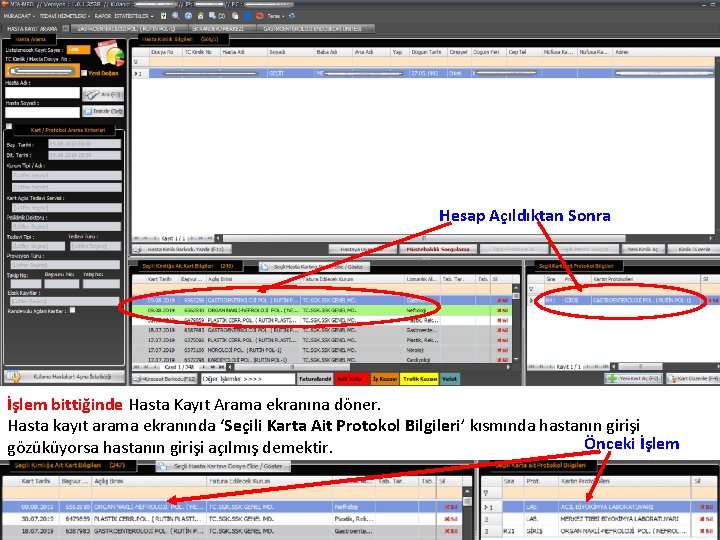
Hesap Açıldıktan Sonra İşlem bittiğinde Hasta Kayıt Arama ekranına döner. Hasta kayıt arama ekranında ‘Seçili Karta Ait Protokol Bilgileri’ kısmında hastanın girişi Önceki İşlem gözüküyorsa hastanın girişi açılmış demektir.

MDÖ’LÜ HESAP AÇMA İŞLEMİ ÖRNEK-2 Önce Hasta Kayıt Arama ekranında hastanın TC kimlik numarasını ya da protokol numarasını TC Kimlik / Hasta Dosya No alanına yazılır ve F 3 Ara tuşuna veya Enter tuşuna basılır. Daha sonra ‘Yeni Kart Aç’ komut butonuna veya F 2 kısayol tuşuna basılır.
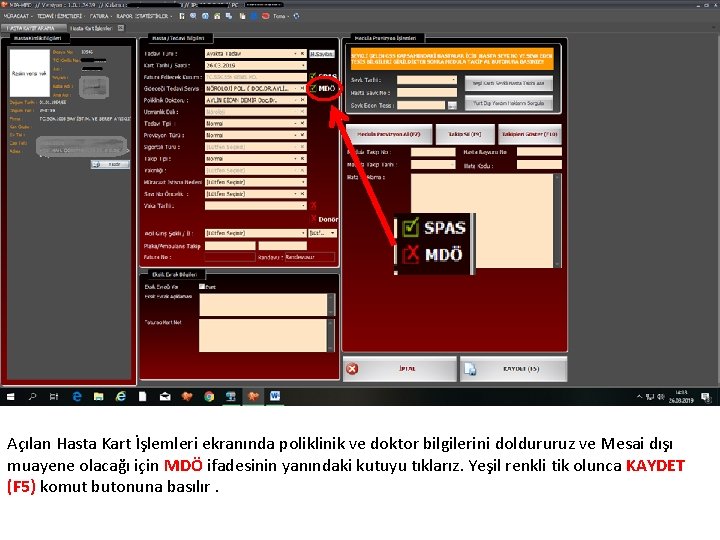
Açılan Hasta Kart İşlemleri ekranında poliklinik ve doktor bilgilerini doldururuz ve Mesai dışı muayene olacağı için MDÖ ifadesinin yanındaki kutuyu tıklarız. Yeşil renkli tik olunca KAYDET (F 5) komut butonuna basılır.
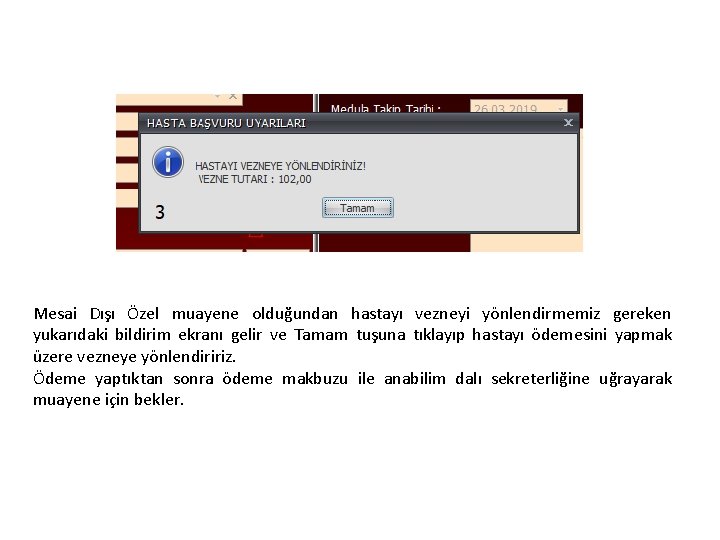
Mesai Dışı Özel muayene olduğundan hastayı vezneyi yönlendirmemiz gereken yukarıdaki bildirim ekranı gelir ve Tamam tuşuna tıklayıp hastayı ödemesini yapmak üzere vezneye yönlendiririz. Ödeme yaptıktan sonra ödeme makbuzu ile anabilim dalı sekreterliğine uğrayarak muayene için bekler.
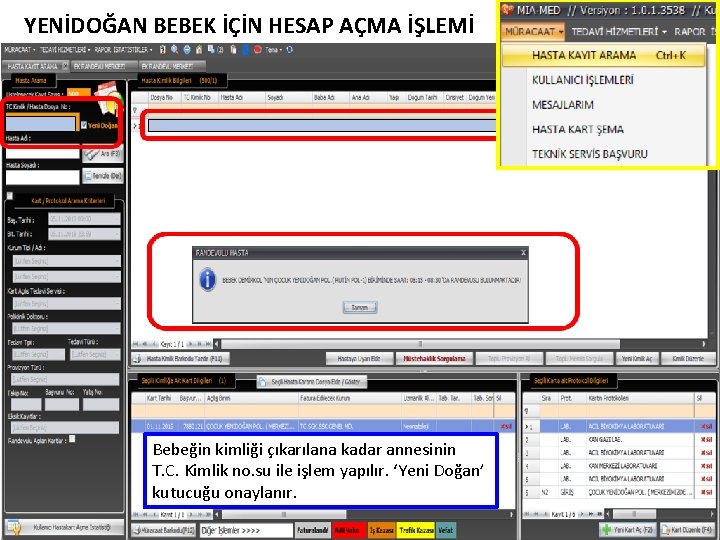
YENİDOĞAN BEBEK İÇİN HESAP AÇMA İŞLEMİ Bebeğin kimliği çıkarılana kadar annesinin T. C. Kimlik no. su ile işlem yapılır. ‘Yeni Doğan’ kutucuğu onaylanır.
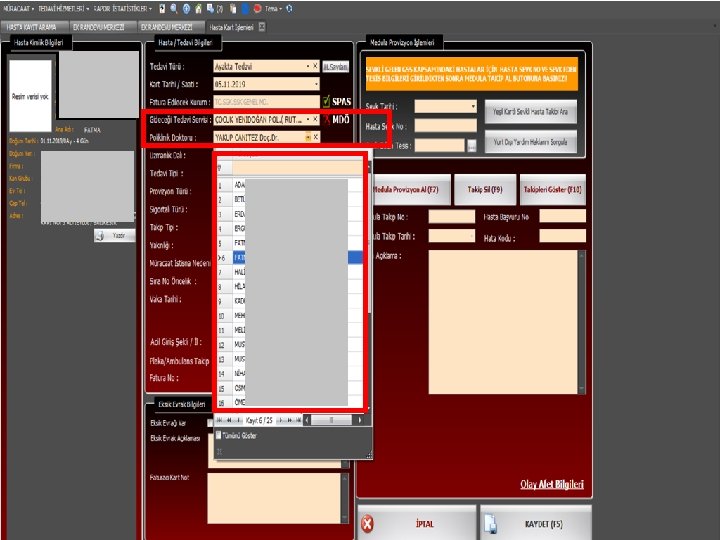
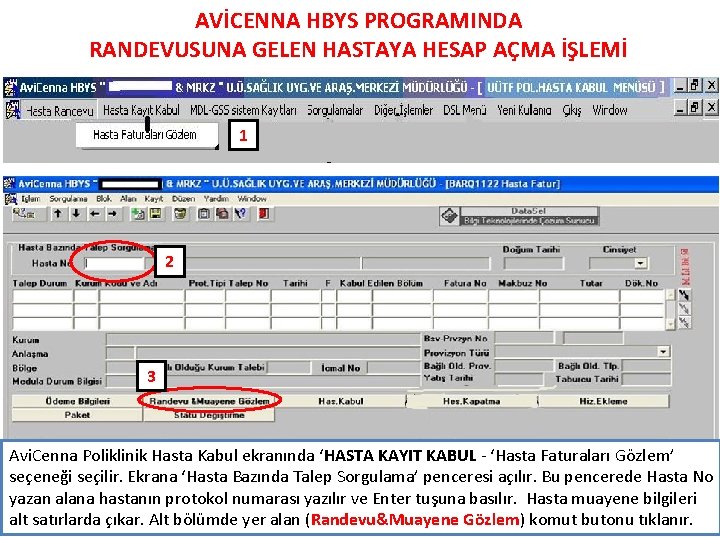
AVİCENNA HBYS PROGRAMINDA RANDEVUSUNA GELEN HASTAYA HESAP AÇMA İŞLEMİ 1 2 3 Avi. Cenna Poliklinik Hasta Kabul ekranında ‘HASTA KAYIT KABUL - ‘Hasta Faturaları Gözlem’ seçeneği seçilir. Ekrana ‘Hasta Bazında Talep Sorgulama’ penceresi açılır. Bu pencerede Hasta No yazan alana hastanın protokol numarası yazılır ve Enter tuşuna basılır. Hasta muayene bilgileri alt satırlarda çıkar. Alt bölümde yer alan (Randevu&Muayene Gözlem) komut butonu tıklanır.
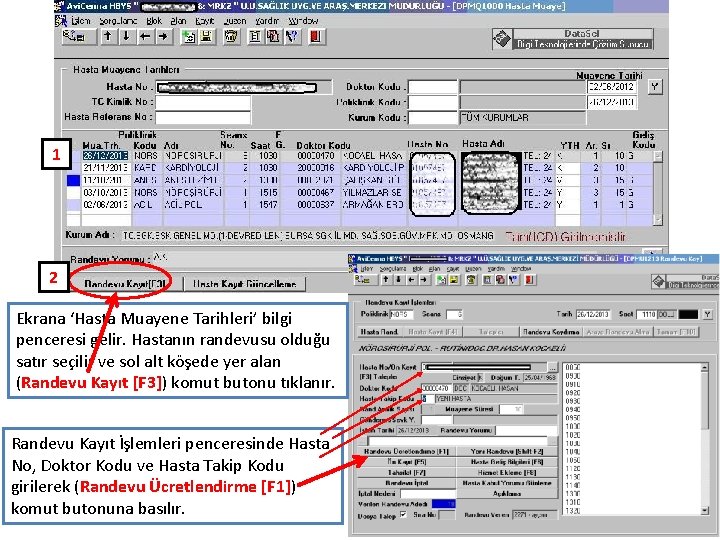
1 2 Ekrana ‘Hasta Muayene Tarihleri’ bilgi penceresi gelir. Hastanın randevusu olduğu satır seçilir ve sol alt köşede yer alan (Randevu Kayıt [F 3]) komut butonu tıklanır. Randevu Kayıt İşlemleri penceresinde Hasta No, Doktor Kodu ve Hasta Takip Kodu girilerek (Randevu Ücretlendirme [F 1]) komut butonuna basılır.
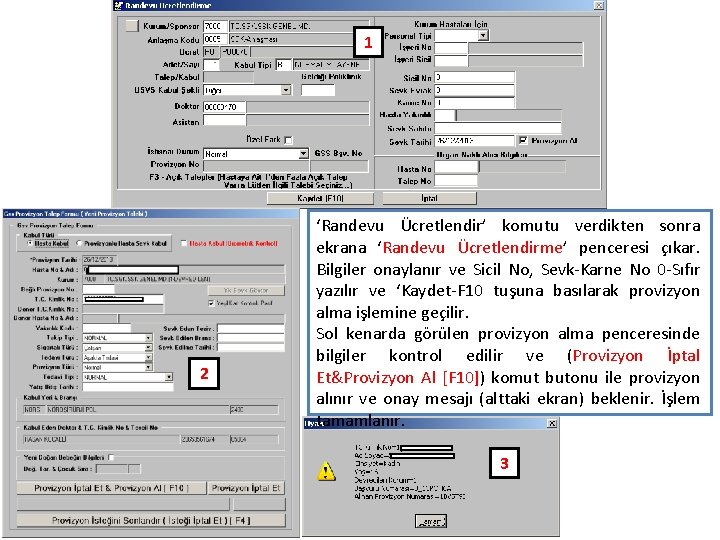
1 2 ‘Randevu Ücretlendir’ komutu verdikten sonra ekrana ‘Randevu Ücretlendirme’ penceresi çıkar. Bilgiler onaylanır ve Sicil No, Sevk-Karne No 0 -Sıfır yazılır ve ‘Kaydet-F 10 tuşuna basılarak provizyon alma işlemine geçilir. Sol kenarda görülen provizyon alma penceresinde bilgiler kontrol edilir ve (Provizyon İptal Et&Provizyon Al [F 10]) komut butonu ile provizyon alınır ve onay mesajı (alttaki ekran) beklenir. İşlem tamamlanır. 3

SARUS HASTANE OTOMASYONU PROGRAMINDA RANDEVUSUNA GELEN HASTAYA HESAP AÇMA İŞLEMİ Hastaya kayıt vermek için öncelikle Sarus programının Klinik Portal kısmının “Hasta Kabul” alanına girilir. Daha sonra hastanın T. C. Kimlik Numarasını “Hasta” sekmesine girip Enter tuşuna basarız.
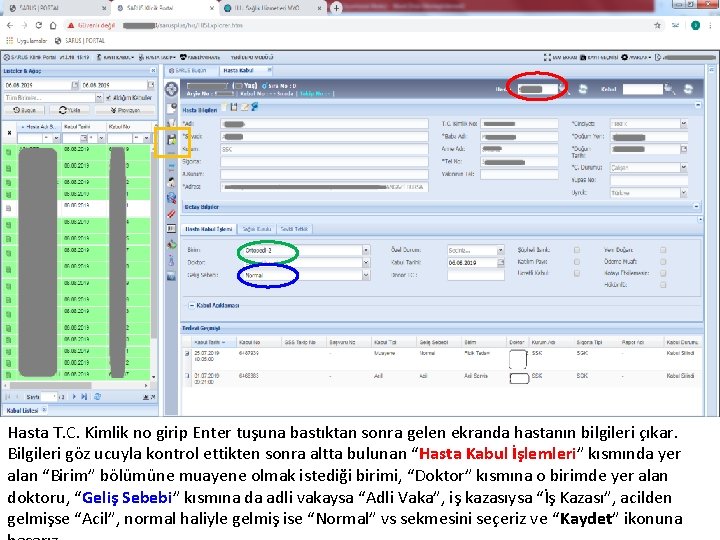
Hasta T. C. Kimlik no girip Enter tuşuna bastıktan sonra gelen ekranda hastanın bilgileri çıkar. Bilgileri göz ucuyla kontrol ettikten sonra altta bulunan “Hasta Kabul İşlemleri” kısmında yer alan “Birim” bölümüne muayene olmak istediği birimi, “Doktor” kısmına o birimde yer alan doktoru, “Geliş Sebebi” kısmına da adli vakaysa “Adli Vaka”, iş kazasıysa “İş Kazası”, acilden gelmişse “Acil”, normal haliyle gelmiş ise “Normal” vs sekmesini seçeriz ve “Kaydet” ikonuna
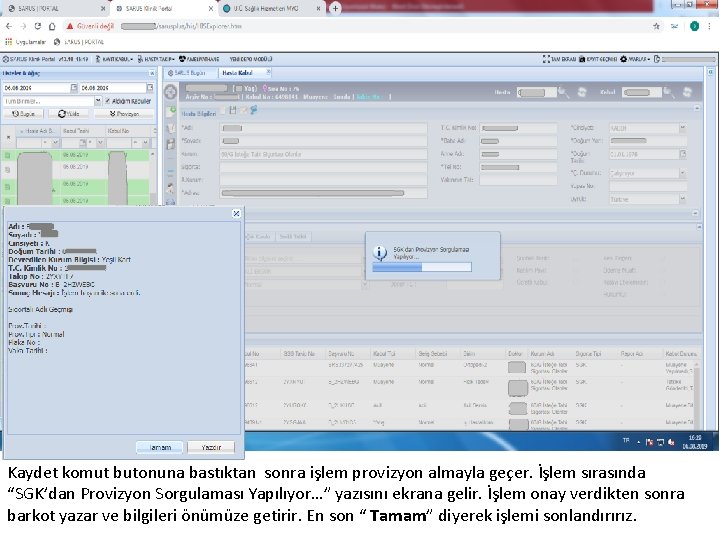
Kaydet komut butonuna bastıktan sonra işlem provizyon almayla geçer. İşlem sırasında “SGK’dan Provizyon Sorgulaması Yapılıyor…” yazısını ekrana gelir. İşlem onay verdikten sonra barkot yazar ve bilgileri önümüze getirir. En son “ Tamam” diyerek işlemi sonlandırırız.
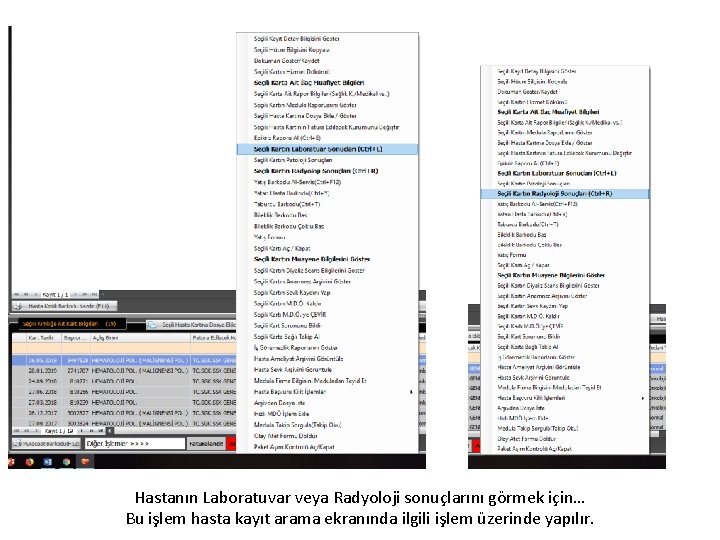
Hastanın Laboratuvar veya Radyoloji sonuçlarını görmek için… Bu işlem hasta kayıt arama ekranında ilgili işlem üzerinde yapılır.
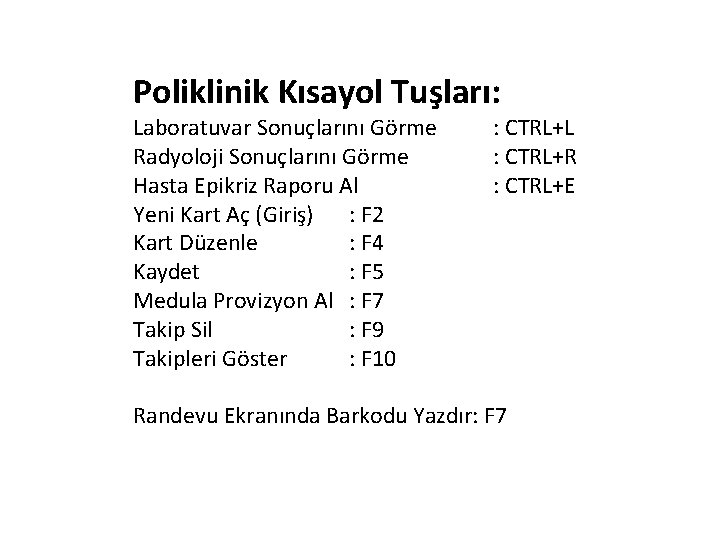
Poliklinik Kısayol Tuşları: Laboratuvar Sonuçlarını Görme Radyoloji Sonuçlarını Görme Hasta Epikriz Raporu Al Yeni Kart Aç (Giriş) : F 2 Kart Düzenle : F 4 Kaydet : F 5 Medula Provizyon Al : F 7 Takip Sil : F 9 Takipleri Göster : F 10 : CTRL+L : CTRL+R : CTRL+E Randevu Ekranında Barkodu Yazdır: F 7
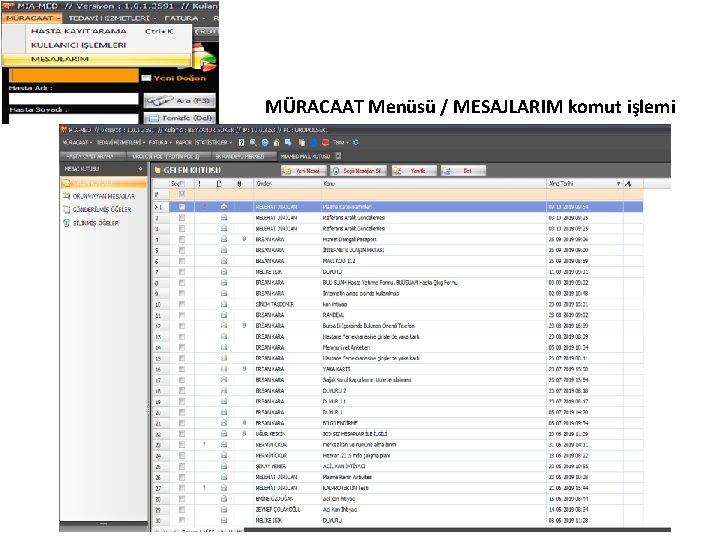
MÜRACAAT Menüsü / MESAJLARIM komut işlemi
 Ama hasta convertirte en lo amado
Ama hasta convertirte en lo amado Ama hasta que duela
Ama hasta que duela Google arama teknikleri
Google arama teknikleri Maden tetkik arama
Maden tetkik arama Arama simbol
Arama simbol Görsel arama
Görsel arama Orta doğu yazımı
Orta doğu yazımı Bilgili ve bilgisiz arama yöntemleri
Bilgili ve bilgisiz arama yöntemleri Siber ortamda yaşanabilecek kötü niyetli hareketler
Siber ortamda yaşanabilecek kötü niyetli hareketler Deneme fırsat arama risk üstlenme az sayıda kural
Deneme fırsat arama risk üstlenme az sayıda kural Görsel arama
Görsel arama Görsel arama
Görsel arama Deneme fırsat arama risk üstlenme
Deneme fırsat arama risk üstlenme Hesap makinesi
Hesap makinesi 131 ortaklardan alacaklar
131 ortaklardan alacaklar Tefbis
Tefbis ödemeler bilançosu temel hesap grupları
ödemeler bilançosu temel hesap grupları Doğal kaynaklar nelerdir
Doğal kaynaklar nelerdir Mukavemet gerilme
Mukavemet gerilme Hesap tablosu programları
Hesap tablosu programları Mkfat
Mkfat 109 hesap
109 hesap Hesap sınıfı
Hesap sınıfı Envanter yöntemi
Envanter yöntemi 136 hesap kdv iadesi
136 hesap kdv iadesi Bilanço hesaplarının işleyiş kuralları
Bilanço hesaplarının işleyiş kuralları Gelir tablosu
Gelir tablosu Aktif hesapların özellikleri
Aktif hesapların özellikleri Hesap makinesi
Hesap makinesi 010 kasa hesabı
010 kasa hesabı Alm banka
Alm banka Hesap tipi bilanço
Hesap tipi bilanço Example of a win win situation
Example of a win win situation 237 hangi onluğa yuvarlanır
237 hangi onluğa yuvarlanır Kesin hesap cetveli
Kesin hesap cetveli Tefbis okullar modülü
Tefbis okullar modülü Konveks konkav
Konveks konkav ödemeler bilançosu nedir
ödemeler bilançosu nedir Stoklar hesap grubu
Stoklar hesap grubu